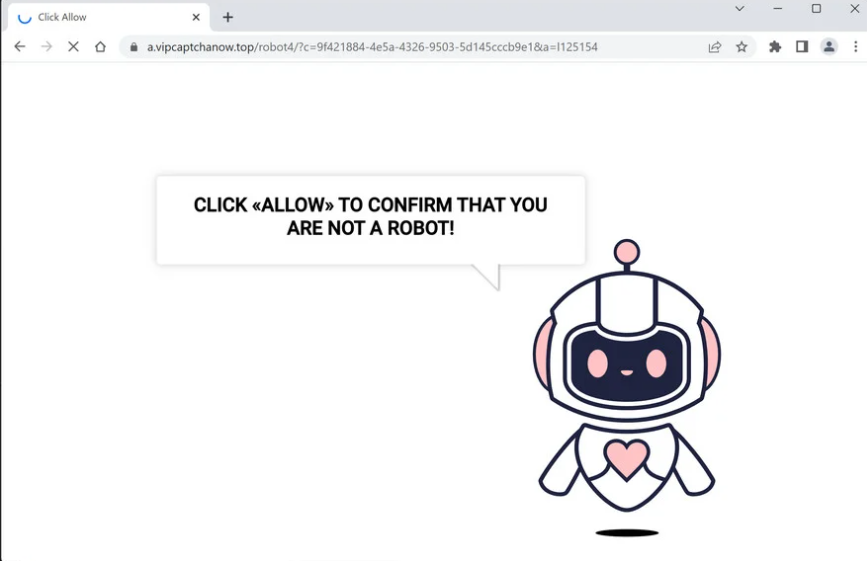vipcaptchanow.top har ikke noe innhold, men det tar sikte på å lure brukere til å tillate annonser på skjermene sine. Det gjør det ved å misbruke en legitim nettleserfunksjon som lar nettsteder med tillatelse vise varsler på brukernes skjermer. Så snart du blir omdirigert til nettstedet, vil du få et nettleservarsel som sier «ønsker å vise varsler» vipcaptchanow.top . Problemet er at nettsteder som vipcaptchanow.top bare spam påtrengende annonser i stedet for å vise nyttige varsler. Disse annonsene kan være skadelige å samhandle med i tillegg til å være svært irriterende.
Når du blir omdirigert til vipcaptchanow.top , vil du se en robotkontroll. For å angivelig bevise at du ikke er en robot, må du tillate varsler. Du vil få et nettleservarsel som sier «ønsker å vise varsler», og hvis du klikker «Tillat» vipcaptchanow.top , vil nettstedet kunne vise annonser på skjermen. Selve nettstedet har ikke noe innhold på det, det brukes bare til å lure brukere til å tillate annonser.
Hvis du lar nettstedet vise varsler, begynner du umiddelbart å se tvilsomme annonser på skjermen. Annonsene kan markedsføre tvilsomme eller til og med ondsinnede programmer i tillegg til svindel. Hvis du har gitt vipcaptchanow.top tillatelse til å vise varsler, må du ikke klikke på disse popup-varslene. Heldigvis kan du raskt stoppe disse varslene ved å tilbakekalle tillatelsen i nettleserens innstillinger. Bruk instruksjonene på slutten av denne rapporten hvis du er usikker på hvordan du gjør det.
Det er trygt å gi nettsteder du stoler på tillatelse til å vise varsler fordi dette er en legitim funksjon. Og hvis du ofte besøker bestemte nettsteder, kan du finne funksjonen nyttig hvis du lettere vil få tilgang til innhold nettstedene legger ut. Hvis du for eksempel ofte besøker et nyhetsnettsted, kan du la det vise varsler slik at du kan få de siste nyhetene rett på skjermen uten å måtte besøke nettstedet.
For å finne ut hva som forårsaker viderekoblingene, må du kanskje utføre en virusskanning på datamaskinen din. Hvis du ofte finner deg selv å bli omdirigert, kan datamaskinen ha adware installert. Den enkleste måten å fjerne adware ville være å bruke et antivirusverktøy. Den mest sannsynlige kilden til viderekoblingene er imidlertid de risikable nettstedene du besøker, i så fall må du installere et adblocker-program.
Adware kan være skyld i tilfeldige viderekoblinger
Det er mange grunner til at du kan bli omdirigert til tvilsomme nettsteder. Brukere som besøker nettsteder med høy risiko, blir oftest tilfeldig omdirigert. På noen nettsteder (for eksempel de som har piratkopiert og / eller pornografisk innhold), resulterer samhandling med noe ofte i omdirigeringer. Men som vi allerede har nevnt, kan dette enkelt løses med et adblocker-program.
Omdirigeringer kan også av og til bli brakt videre av adware. Sammenlignet med andre infeksjoner som trojanere og ransomware, adware er ikke alvorlig eller faktisk skadelig. Men slike infeksjoner kan være ganske frustrerende. De installerer vanligvis via pakkemetoden for fri programvare, som i hovedsak lar dem installere uten å kreve eksplisitt tillatelse. Måten det fungerer er adware infeksjoner kan legges til gratis programmer som ekstra tilbud, og disse tilbudene er tillatt å installere sammen med. Programvarebunting er en noe kontroversiell installasjonsmetode av åpenbare grunner. Antivirusprogramvare flagger ofte programmer som bruker denne metoden som potensielt farlige.
Brukere må eksplisitt fjerne merket for tilbudene hvis de ikke vil at de skal installere selv om de er valgfrie. Fordi tilbudene er skjult i innstillinger som brukere vanligvis ikke bruker, ser brukerne dem ofte ikke og kan ikke fjerne merket for dem. Dette bør ikke være et problem hvis du lærer hvordan du installerer gratis programvare riktig. Det viktigste trinnet er å velge Avanserte (tilpassede) innstillinger når du blir bedt om det, i motsetning til Standard. Alle ekstra tilbud vil bli tillatt å installere hvis du velger å installere programmer ved hjelp av standardinnstillinger som anbefalt av installasjonsvinduet. Tilbudene blir synlige hvis du velger Avanserte innstillinger, og du kan velge å velge bort alle.
Noen tilbud kan virke nyttige i utgangspunktet, men hvis du tillater installasjonene deres, vil du bare ende opp med mye søppel på datamaskinen din. Adware-infeksjoner er ikke ondsinnede eller spesielt farlige, men de kan være vanskelige å fjerne. Det er langt enklere å bare fjerne merket for et par bokser under installasjonen.
Slik stopper vipcaptchanow.top du annonser
vipcaptchanow.top Og lignende nettsteder bør ikke få lov til å vise push-varsler fordi de bare vil spamme annonser. Hvis du har gitt den tillatelse, må du straks tilbakekalle den. Heldigvis er det ikke så vanskelig å gjøre. Hvis du trenger hjelp til å navigere i nettleserens innstillinger, kan du følge instruksjonene nedenfor. I tillegg til vipcaptchanow.top , bør du også fjerne alle andre tvilsomme nettsteder fra listen.
- Mozilla Firefox : Åpne menyen (de tre stolpene øverst til høyre), klikk Alternativer, deretter Personvern & Sikkerhet. Rull ned til Tillatelser, trykk på Innstillinger ved siden av Varsler, og fjern vipcaptchanow.top og andre tvilsomme nettsteder fra listen. Det er mulig å slå av push-varslingsforespørsler permanent ved å merke av for «Blokker nye forespørsler som ber om å tillate varsler» i de samme varslingsinnstillingene.
- Google Chrome : Åpne menyen (de tre prikkene øverst til høyre), deretter Innstillinger, deretter Personvern og sikkerhet, deretter Nettstedinnstillinger. Klikk på Varsler under Tillatelser, og fjern vipcaptchanow.top og andre tvilsomme nettsteder fra listen. Det er mulig å slå av push-varslingsforespørsler permanent ved å slå av «Nettsteder kan be om å sende varsler».
- Microsoft Edge: Åpne menyen (de tre prikkene øverst til høyre), deretter Innstillinger, deretter Informasjonskapsler og nettstedstillatelser, deretter Varsler. Gjennomgå hvilke nettsteder som har tillatelse og fjern vipcaptchanow.top og andre tvilsomme nettsteder fra listen. Det er mulig å slå av push-varslingsforespørsler permanent ved å slå av «Spør før sending».
Du bør bruke antivirusprogramvare for å sjekke datamaskinen din for en adware-infeksjon. Hvis utløseren er adware, vil fjerning av den stoppe viderekoblingene. Og den enkleste måten å fjerne det på er å bruke antivirusprogramvare. Du bør også installere et adblocker-program hvis du ofte besøker nettsteder med høy risiko for å forhindre viderekoblinger.
Site Disclaimer
2-remove-virus.com is not sponsored, owned, affiliated, or linked to malware developers or distributors that are referenced in this article. The article does not promote or endorse any type of malware. We aim at providing useful information that will help computer users to detect and eliminate the unwanted malicious programs from their computers. This can be done manually by following the instructions presented in the article or automatically by implementing the suggested anti-malware tools.
The article is only meant to be used for educational purposes. If you follow the instructions given in the article, you agree to be contracted by the disclaimer. We do not guarantee that the artcile will present you with a solution that removes the malign threats completely. Malware changes constantly, which is why, in some cases, it may be difficult to clean the computer fully by using only the manual removal instructions.